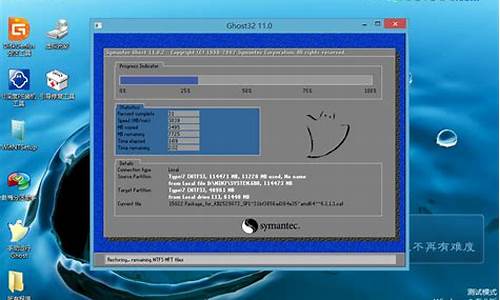怎么把电脑系统从10改到7-电脑系统10改7
1.win10能直接装回win7吗|win10直接重装win7系统教程
2.怎样从win10恢复到win7
3.Win10降win7造成这样的后果,现要如何重装系统?
4.win10怎么还原成win77
win10能直接装回win7吗|win10直接重装win7系统教程

以前win7升级win10后可以30天内还原win7,现在则只有10天,超过10天就需要重装回win7系统,另外如果是自带win10的新机型重装win7还需要改BIOS和硬盘分区表,很是麻烦,那么win10能直接装回win7吗?其实是可以的,win10系统中可以通过高级启动命令来重装win7系统,下面小编教大家win10直接重装成win7系统的详细步骤。
注意事项:
1、如果电脑不是自带win10系统,可以直接从硬盘一键重装或U盘重装
2、如果电脑是自带win10机型,需改BIOS和分区表重装或通过高级修复命令重装
3、预装win10机型大都是64位系统,所以需要下载x64的win7系统来重装
4、重装之前务必备份好硬盘所有重要数据,防止重装失败导致数据丢失
5、务必先下载win7系统对应的硬件驱动程序,下面所需的文件也要提前准备好
6、新一代的cpu不再支持win7等旧系统,如果硬装win7,容易黑屏蓝屏变砖头,如果本文方法不行,需要用U盘格盘重装:uefigpt安装win764位系统教程(支持大于4G镜像)
相关重装教程:
如何在线重装win7系统(适用非预装win10机型)
怎么用一键ghost重装系统(适用非预装win10机型)
win10改回win7详细步骤(改BIOS和硬盘分区表)
uefi模式win10降到win7方法(不改分区表)
uefigpt模式安装win10官方系统教程
一、准备工作:
1、备份C盘和桌面重要数据,避免数据丢失
2、win7原版系统下载:win7安装版系统下载(非ghost)
3、激活工具:
二、win10直接重装win7系统步骤如下
1、由于预装win10的新电脑都是64位系统,所以我们下载x64版本的win7系统,下载到非C盘,比如下载到D盘,可以右键解压出来,也可以直接右键点击ISO文件选择“装载”;
2、ISO文件装载后自动打开这个界面,复制所有文件;
3、放到D盘根目录,如果D盘文件很多,大家可以先建立一个文件夹,命名为“win7”,将文件粘贴到win7文件夹中;
4、点击开始按钮,打开开始菜单,点击“设置”齿轮图标;
5、打开系统设置,找到并点击“更新和安全”;
6、点击左侧列表中的“恢复”选项,在右侧点击高级启动下的“立即重启”;
7、这时候电脑重启进入“选择一个选项”,依次点击“疑难解答”—“高级选项”;
8、在高级选项中点击“命令提示符”;
9、需要选择一个帐户才能继续操作,选择你当前的帐户,比如Administrator;
10、如果有密码输入密码,没有密码就空着,直接点击“继续”;
11、这时候进入命令提示符界面,如果win7文件放在根目录,输入命令D:\sources\setup.exe回车,如果放在win7文件夹,则输入命令D:\win7\sources\setup.exe回车;
12、通过命令打开win7安装程序,选择安装语言输入法,下一步;
13、勾选“我接受许可条款”,下一步;
14、安装类型要选择“自定义(高级)”;
15、选择“驱动器选项(高级)”;
16、选择系统所在分区,比如图中是分区1,点击格式化,之后选择安装在分区1,点击下一步;
17、进入这个界面,执行win7系统安装过程,安装过程会重启2次,如果中间遇到无法正常启动的问题,是因为win7通不过secureboot的认证,此时需要进BIOS关掉secureboot;
18、接着进入系统配置过程,输入用户名,下一步;
19、如果有密钥输入密钥,没有产品密钥选择跳过;
20、这样win10就重装成win7系统了,最后下载小马win7激活工具进行激活,重启系统完成激活。
以上就是win10系统直接重装win7系统的全部过程,大家在没有U盘等工具的情况下,可以参考上面的方法直接装回win7系统。
怎样从win10恢复到win7
win7升级为win10,满足一定条件下可以回退为win7
开始---设置---更新和安全---恢复---回退到windows7--- 开始
注意:?回滚功能是仅在升级到Windows 10的系统上存在的一个选项。当客户升级到Windows 10之后有31天的窗口期可以使用此选项回滚到之前的系统(取决于升级Windows 10之前的系统版本),31天之后,系统会执行清理操作删除旧系统的文件以节省系统空间。此后回滚功能将不再可用,回退选项也将从设置面板中删除.
在31天内,以下操作会导致 回退 功能不可用:
执行系统恢复操作.
执行系统重置操作.
执行磁盘清理操作(对windows.old?或 $windows.~bt文件夹执行了操作).
从windows.old or $windows.~bt 文件夹中删除了文件(或删除了整个文件夹).
添加了新的本地用户(不包括将本地账户连接到微软账户).
使用电池。必须连接电源适配器后才能进行 回退 操作.
影响和限制:
如果升级Windows 10期间提示系统分区空间不足并且使用了USB存储设备来增加空间已保证Windows 10升级成功,在进行 回退 操作时,必须将原USB设备插入到电脑中
回退操作需要原来操作系统的管理员密码才能继续进行,例如:如果用户是从Windows 7升级至Windows 10,用户在执行 回退至Windows 7的操作时,必须输入原Windows 7系统的账户的密码才能继续,如果忘记密码,将无法执行回退操作。.
所有在升级Windows 10之后安装或者卸载的应用程序,再执行回退操作后需要重新安装.
一些新风格应用程序会出现问题
升级到Windows 10之后的一些设置将会丢失.
Win10降win7造成这样的后果,现要如何重装系统?
降级的win10,就是会出现降级失败或者出错的问题,建议,直接重装win7。
win10直接重装win7系统步骤如下:
1、由于预装win10的新电脑都是64位系统,所以我们下载x64版本的win7系统,下载到非C盘,比如下载到D盘,可以右键解压出来,也可以直接右键点击ISO文件选择“装载”;
2、ISO文件装载后自动打开这个界面,复制所有文件;
3、放到D盘根目录,如果D盘文件很多,大家可以先建立一个文件夹,命名为“win7”,将文件粘贴到win7文件夹中;
4、点击开始按钮,打开开始菜单,点击“设置”齿轮图标;
5、打开系统设置,找到并点击“更新和安全”;
6、点击左侧列表中的“恢复”选项,在右侧点击高级启动下的“立即重启”;
7、这时候电脑重启进入“选择一个选项”,依次点击“疑难解答”—“高级选项”;
8、在高级选项中点击“命令提示符”;
9、需要选择一个帐户才能继续操作,选择你当前的帐户,比如Administrator;
10、如果有密码输入密码,没有密码就空着,直接点击“继续”;
11、这时候进入命令提示符界面,如果win7文件放在根目录,输入命令D:\sources\setup.exe回车,如果放在win7文件夹,则输入命令D:\win7\sources\setup.exe回车;
12、通过命令打开win7安装程序,选择安装语言输入法,下一步;
13、勾选“我接受许可条款”,下一步;
14、安装类型要选择“自定义(高级)”;
15、选择“驱动器选项(高级)”;
16、选择系统所在分区,比如图中是分区1,点击格式化,之后选择安装在分区1,点击下一步;
17、进入这个界面,执行win7系统安装过程,安装过程会重启2次;
18、接着进入系统配置过程,输入用户名,下一步;
19、如果有密钥输入密钥,没有产品密钥选择跳过;
20、这样win10就重装成win7系统了,最后下载小马win7激活工具进行激活,重启系统完成激活。
win10怎么还原成win77
1、打开设置→更新和安全→恢复,找到“回退到Windows7(或Windows 8.1)”,点击“开始”。
2、选择“回退”理由(可多选),然后点击“下一步”继续(以下每一步随时都可以取消“回退”操作)。
3、仔细阅读注意事项,全过程需要有稳定电源支持,也就是说笔记本和平板电脑需要在接入电源线的状态下进行回退操作,电池模式不被允许;另外,系统还提示了一些关于文件和程序可能受到的影响。了解并采取措施之后,点击“下一步”继续。
4、对于已经设定登录密码的用户,回退后密码将被恢复,因此你需要知道该密码才能正常登录。确认该消息不会影响到你的使用后,点击“下一步”继续。
5、需要确认的最后一步,提醒Win7/Win8.1用户可以随时再次升级到Win10。今后免费安装Win10将不再受到“正式版发布1年内”的时间限制,也不受安装方式的限制,纯净安装也将完全免费
6、点击“回退到Windows7(或Windows 8.1)”后,系统自动重启,并开始回退过程,该过程耗费时间和原系统软件安装等使用情况有直接关系。回退后的Win7/Win8.1系统仍然保持激活状态。
声明:本站所有文章资源内容,如无特殊说明或标注,均为采集网络资源。如若本站内容侵犯了原著者的合法权益,可联系本站删除。